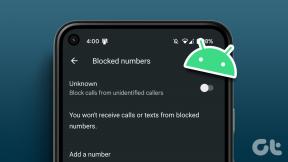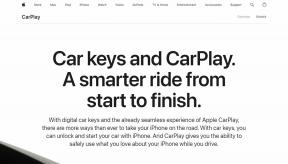Kaip atidaryti programas keliuose languose bet kuriame „Android“.
Įvairios / / February 14, 2022
Google padarė staigmeną Android N kūrėjo peržiūros išleidimas prieš Google I/O. Galbūt išbandėte siūlomas „Android N“ peržiūros funkcijas. Viena iš įdomiausių funkcijų yra kelių užduočių atlikimas naudojant padalintą ekraną. Dvi programos yra padalintos į du langus ir galite sąveikauti su jais, taip pat pasirinkti ir bendrinti duomenis šiuose lange. „Samsung“ jį atnešė su savo Note serijos išmaniuoju telefonu. Ir „Google“ pagaliau pristatė jį savo „Android“ OS.
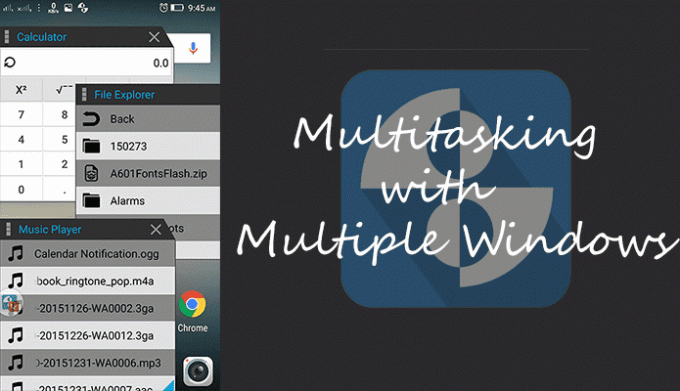
Taigi, šiandien parodysiu kažką panašaus į padalinto ekrano lango funkciją. Iš tikrųjų galite atidaryti kelis langus ir atlikti kelias užduotis naudodami dabartinį „Android“ telefoną. Taigi, pažiūrėkime, kaip galite tai padaryti.
Programų atidarymas keliuose languose
„Android N“ leidžia atidaryti dvi programas išskaidytu rodiniu. Reiškia dviejuose unikaliuose languose. Tačiau programa, kurią jums šiandien parodysiu, gali leisti atidaryti programas keliuose rodiniuose („Windows“). Programėlė vadinama Daugiafunkcinis darbas.
Iš esmės tai suteikia jums šoninę juostą, kurioje pateikiamos visos programos, kurias galite atidaryti. Tada galite atidaryti bet kurią norimą programą, nesvarbu, kuriame ekrane esate. Kaip parodyta aukščiau esančiame paveikslėlyje.
Čia reikia atkreipti dėmesį į tai, kad jis neatidaro jūsų įrenginyje įdiegtų programų. Gautos programos yra integruotos daugiafunkcinio darbo programos. Taigi, ji iš tikrųjų nepatirs jūsų įdiegtų programų keliuose languose.
Norite savo išmaniajame telefone gauti „Android N“ padalinto lango funkciją? Norėdami jį gauti, jūsų telefonas turi būti įsišaknijęs su Įdiegtas Xposed Framework. Ten yra Xposed modulis vadinamas XMultiWindow leidžia atidaryti programas išskaidytu rodiniu.
Programai, kurią šiandien tyrinėsime, jums nereikia root prieigos. Taigi pažiūrėkime, kaip jį naudoti ir sukonfigūruoti.
Programėlės tyrinėjimas
Įdiegę programą, ji gali paprašyti sutikti su programa rodyti skelbimus ir paprašyti užpildyti apklausas. Galite tai atmesti spustelėję atšaukti viršutiniame dešiniajame kampe.
Kelių langų
Norėdami įjungti šią funkciją, bakstelėkite paleidimo mygtuką viršutiniame dešiniajame programos kampe. Gausite pranešimą, kad įjungtas kelių užduočių atlikimas. Dabar braukite iš kairės ekrano pusės ir šoninė juosta išslinks. Čia rasite visas programas, kurias galite pasiekti.
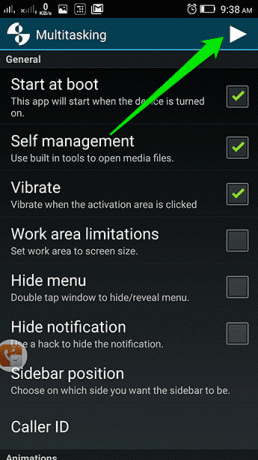

Dabar atidarykite kelias programas ir išbandykite jas. Galite atidaryti tiek programų, kiek norite.

Dabar bakstelėkite tris taškus lango pavadinimo juostoje. Tam konkrečiam langui ir konkrečiai programai taip pat bus nustatyti skirtingi nustatymai. Galite jį sumažinti iki minimumo ir pakeiskite lango dydį naudodami suspaudimo gestą.
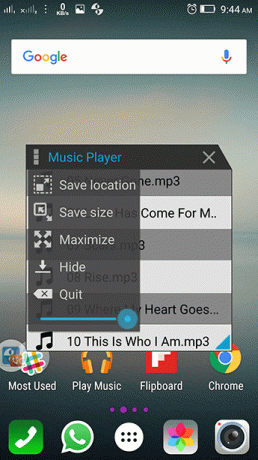

Kai kurios programos pasiekiamos tik „Pro“ versijoje.
Norite greitai perjungti programas? Štai Greičiausias programų perjungiklis, skirtas „Android“..
Tinkinimas
Galite gerai valdyti programą naudodami tinkinimo galimybes. Prieš darydami ką nors kita, išjunkite nereikalingą skambintojo ID funkciją. Tiesiog nėra prasmės jį naudoti. Be to, tai neveikia gerai.

Eidami į programos nustatymus galite pasirinkti pradėti nuo telefono įkrovos ar ne. Galite nustatyti darbo srities apribojimą pagal ekrano dydį. Tai reiškia, kad langai neišnyks ekrano krašte. Be to, galite paslėpti pranešimus.
Tada galėsite valdyti animacijas. Įskaitant lango ir šoninės juostos animaciją. Galite nustatyti šoninės juostos plotį ir aukštį, taip pat numatytąjį lango lango dydį.
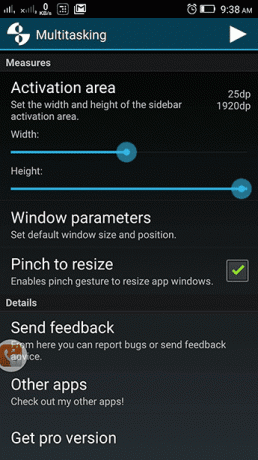

Ar norite atlikti kelias užduotis žiūrėdami vaizdo įrašus naudodami „Android“? Čia programa, kuri leis sklandžiai atlikti kelias užduotis.
Ar tau patiko?
Asmeniškai man tai patiko. Galiu pasiekti kai kuriuos įprastus įrankius, pvz., skaičiuotuvą, valiutos keitiklį ir „TextPad“ bet kuriame ekrane. Taip, iš jo negalite pasiekti įdiegtų programų. Tačiau programiškai, jei norite, kad programos būtų įdiegtos keliuose languose, turite turėti root prieigą. Kadangi įdiegtos programos yra glaudžiai susietos su OS.
Na, tai apie tai. Jei jums tai patiko, pasidalykite straipsniu ir pakomentuokite savo nuomonę apie programą. Be to, yra keletas panašių programų, pvz Plaukiojančios programos ir Mini programos.
TAIP PAT ŽR.: Kaip naršyti žiniatinklį ir žiūrėti „YouTube“ vaizdo įrašus slankiojančioje „Windows“ sistemoje „Android“.
Paskutinį kartą atnaujinta 2022 m. vasario 03 d
Aukščiau pateiktame straipsnyje gali būti filialų nuorodų, kurios padeda palaikyti „Guiding Tech“. Tačiau tai neturi įtakos mūsų redakciniam vientisumui. Turinys išlieka nešališkas ir autentiškas.

Parašyta
Jis yra PC Geek, Android Nerd, programuotojas ir mąstytojas. Jam patinka skaityti įkvepiančias istorijas ir mokytis naujų šventraščių. Laisvalaikiu pamatysite, kad jis ieško įvairių būdų, kaip automatizuoti savo techniką. Jis taip pat rašo apie „Android“ ir „Windows“ tinkinimo patarimus savo tinklaraštyje „All Tech Flix“.